1、可以看到文章中有大量的空格和空行。
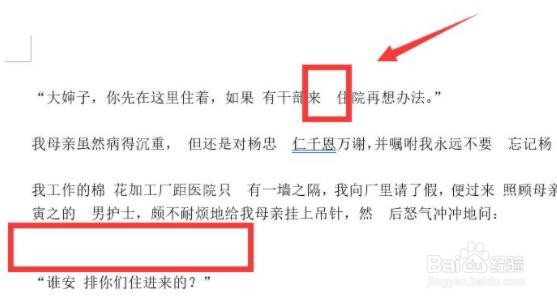
2、这时候,点击右上角的“替换”按钮。

3、打开替换后,在查找内容中输入“^w”,替换为空着不填,并点击下面的“全部替换”

4、替换完成后,再在查找内容中输入“^p^p”,替换为中输入“^p”再点击“全部替换”
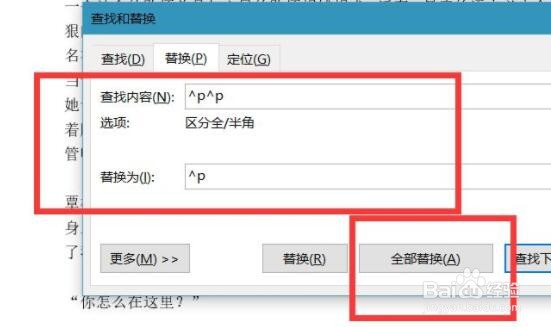
5、随后等待替换完成,点击“确定”

6、替换完成后,可以看到空格和空行都消失了。

1、可以看到文章中有大量的空格和空行。
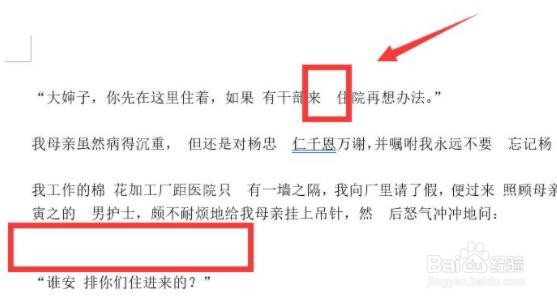
2、这时候,点击右上角的“替换”按钮。

3、打开替换后,在查找内容中输入“^w”,替换为空着不填,并点击下面的“全部替换”

4、替换完成后,再在查找内容中输入“^p^p”,替换为中输入“^p”再点击“全部替换”
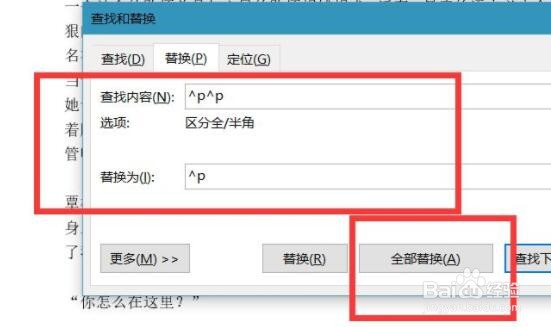
5、随后等待替换完成,点击“确定”

6、替换完成后,可以看到空格和空行都消失了。
